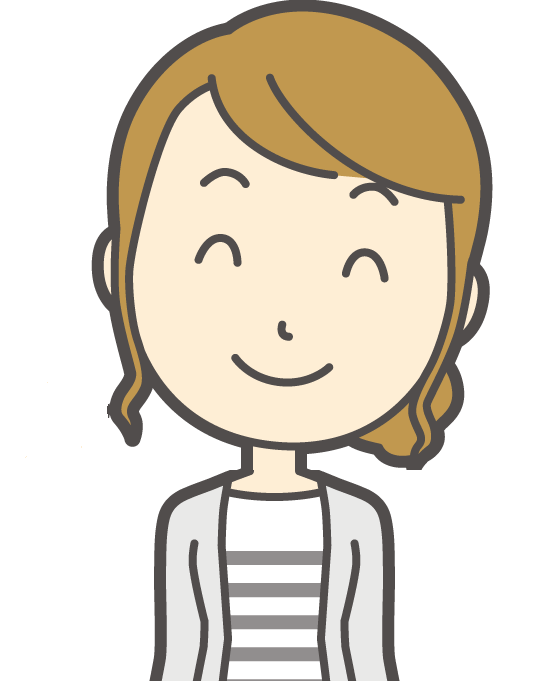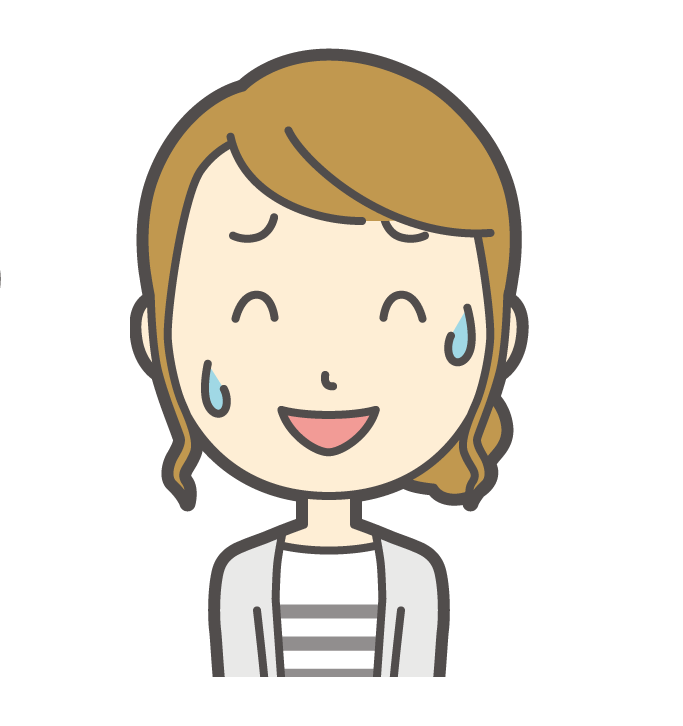任天堂switchでは、『Nintendo Switch Online』といって、スプラトゥーン2やあつ森など、友達とオンラインで一緒に楽しむ遊び方があります。
我が家の小学生の子供たちはそれぞれ個人プランでニンテンドースイッチオンラインに加入していました。
オンラインを利用する頻度や必要性の違いから、長男は約1年前に個人プラン12か月で加入。
その後、夏ごろに娘もオンラインしたいってなり、個人プラン3か月×2で継続利用していたんです。
2人がオンラインを利用するとなると、個人プランよりもファミリープランの方が割安にななるため、公式サイトのQ&Aを読み漁り、やり方を探したりしました。
そこで今回は、子供たちそれぞれが個人プランに加入していたけど、ファミリープランに変更したその手順を画像入りで解説したいと思います。
細かい説明はいらないから、さっさと変更する方法を教えてよ!
って方は子供アカウントを個人からファミリープランに変更する解説のところまでとんでいっていくださいね!
個人プランとファミリープランの違いとは?

まず基本的なプランの違いは
- オンライン利用者が1人だけなら個人プラン
- オンライン利用者が2人以上になるならファミリープラン
といったように、人数が2人よりも多くなるならファミリープランが安く利用できるようになります。
2,400円×2人=4,800円になるので、同じ12か月利用だったらファミリープランの4,500円の方が安くなるわけです。
ファミリープランは最大8人まで登録できるので、のちに他の子供がゲームをやるようになった場合や親が遊ぶようになった場合でも簡単に追加可能です。
いきなり長期契約しても自分の子が全然利用しないんだったらもったいないので、まずは個人プランでどんなもんかお試しで7日間無料ってのを利用しつつ、1か月だけの加入でオンラインプレイを体験してみるのもいいでしょう。
ファミリープランに加入するときの条件は?
さきほどの画像を見ると、個人プランはゲームを遊ぶ本人が加入するのに対し、ファミリープランでは違う条件になってきます。
その条件とは、
- 18歳以上の代表者が加入する必要があること
- 自動継続での契約が必須となるので、クレジットカードやPaypalアカウントの登録が必要
になります。
つまり、個人プランだったらオンラインで遊ぶ子供本人の加入でよかったのに、ファミリープランとなると親である私が代表者となって加入しないといけなくなるわけです。
8人までとのことで人数には余裕があるし、仕方ない、私名義で加入することになりました。
そもそもswitchで遊ぶための色々な設定は済んでる?
switchでゲームをする際にまず必要となるのがユーザー登録です。
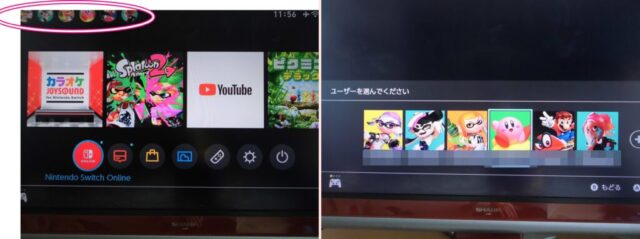
ゲームを選択する画面の左上に出てきたり、ゲームを開始する際に選ぶユーザーです。
ユーザーを作成しないとswitchでは遊べません。
そして、eショップの利用やオンライン、フレンド機能などを利用するためにはニンテンドーアカウントというのが必要となり、ユーザーと連携することで利便性が上がります。
さらに、Nintendo Switch Onlineを利用するには、ソフトのダウンロードをしたり体験版を利用したりその他色々閲覧できる『ニンテンドーeショップ』からの加入手続きとなります。
■ユーザーについて登録方法などサポートしてくれているページはこちら。
■ニンテンドーアカウントの取得方法についてはこちら。
■ユーザーとニンテンドーアカウントの連携についてはこちら。
■ニンテンドーeショップについてはこちら。
ここまでは、すでにNintendo Switch Onlineの個人プランを利用している方であればすべて通過している手順かとは思いますが、再確認のためにも載せておきました。
ニンテンドーアカウントの親子のファミリー設定は済んでる?
今回子供たちそれぞれ入っていた個人プランからファミリープランへの変更するとき、ニンテンドーアカウントで親である私と子供たちとがファミリー設定となっていることが前提とした解説になっています。
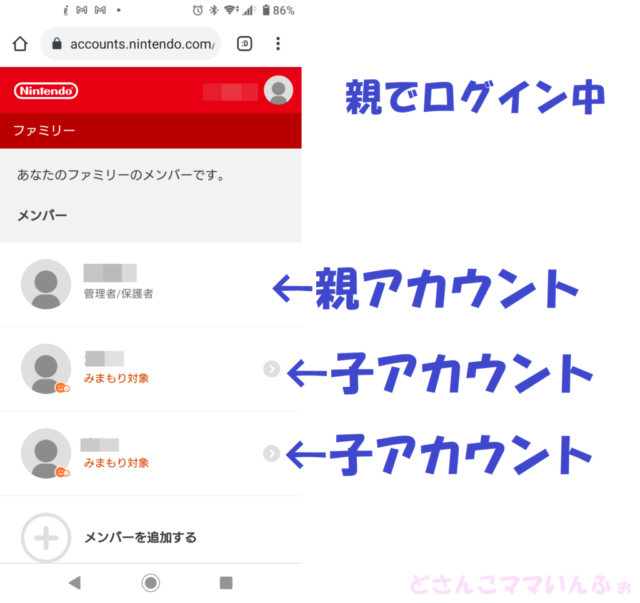
ニンテンドーアカウントでファミリー設定が済んでいることで、Nintendo Switch Onlineのファミリープランの加入・追加がとても手間なく簡単だったので、まだの場合は先にニンテンドーアカウントのファミリーの紐づけしておきましょう!
個人プランからファミリープランへの流れ
それではいよいよ子供たちそれぞれ個人プランになっているところから、ファミリープランへ変更していく手順を解説していきます。
実際の操作時のテレビ画面の画像もあるので、ぜひ参考にしてみてくださいね!
1.eショップにアクセス
まずはswitchのトップ画面からeショップから
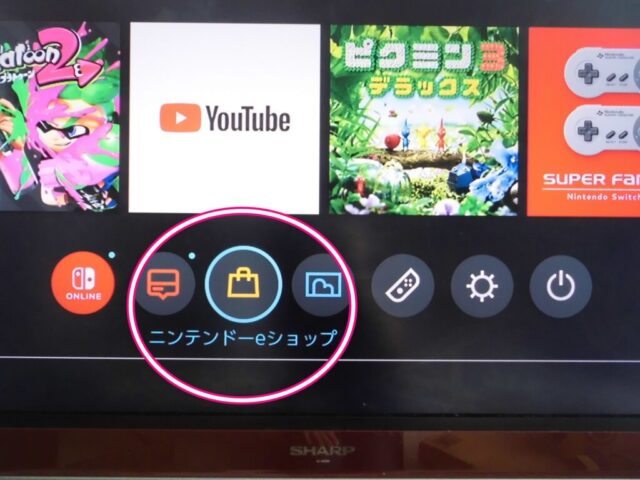
ユーザーを私(親)のを選んでアクセスします。
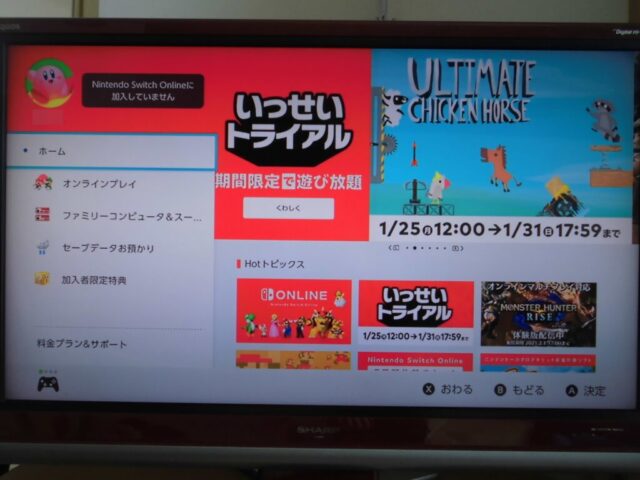
私はそもそもonlineを利用したことがなかったので、左上のように「加入していません」となっています。
2.eショップでファミリープランを購入する
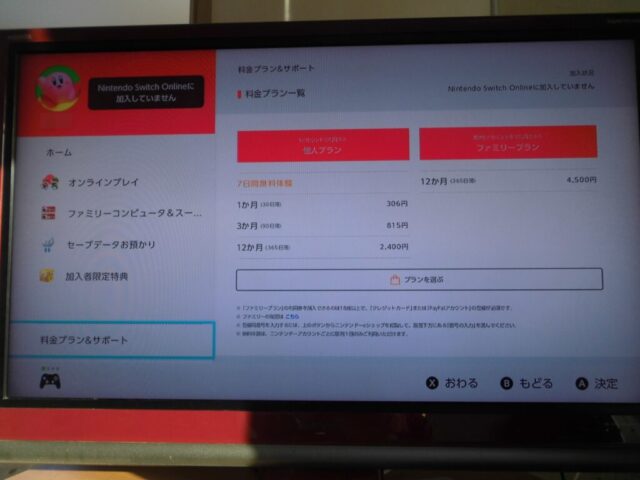
左下に出ている『料金プラン&サポート』を押すとプラン一覧が出てきます。
右上にも再度今現在加入していないことが出ていますね。
金額が出ている下にある『プランを選ぶ』を押して
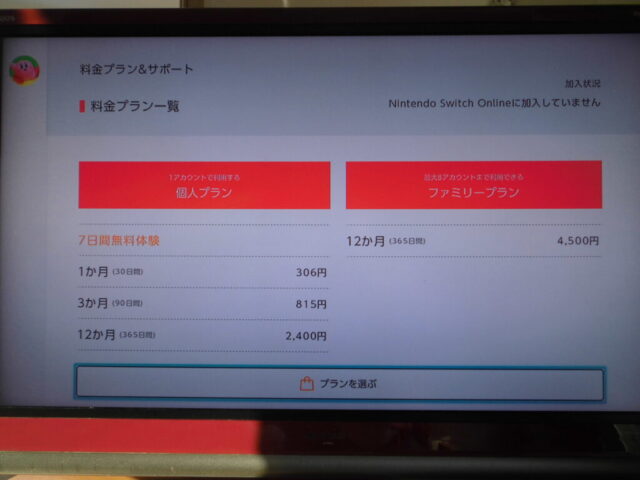
パスワードを入力し終えると、
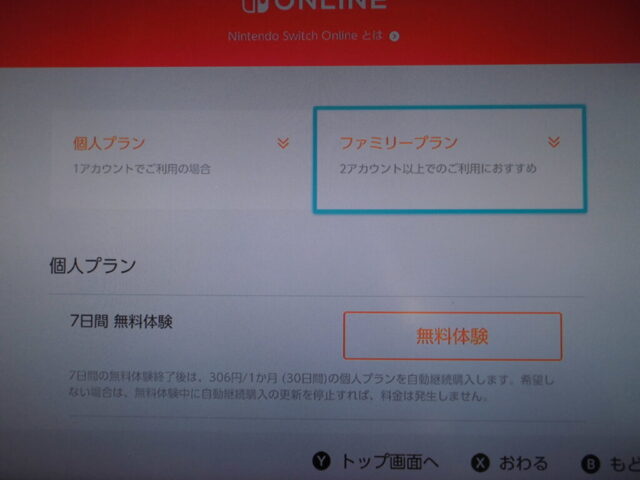
上記画面になるので「ファミリープラン」を選択します。
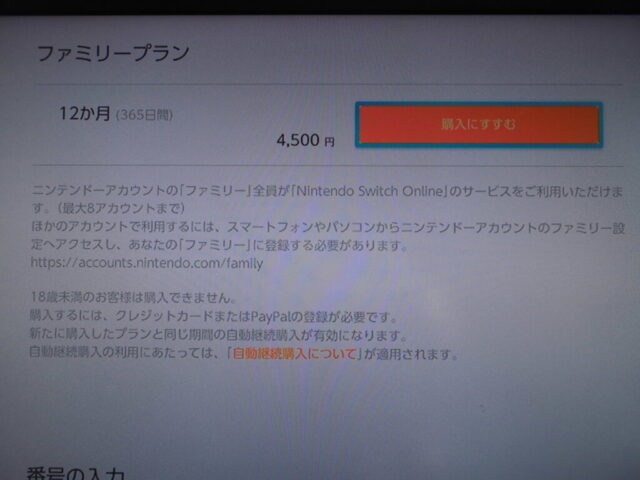
ファミリープランの細かな説明が出てるので目を通して「購入へすすむ」を押します。
クレジットカード、もしくはPayPal決済の画面を選択して必要事項を入力。
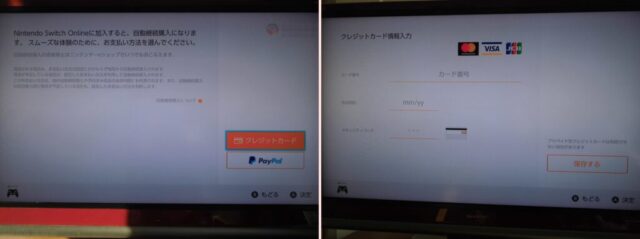
クレジットカード番号を入力後、右下の「保存する」がオレンジ色になるので押します。
すると確認画面が出てきて
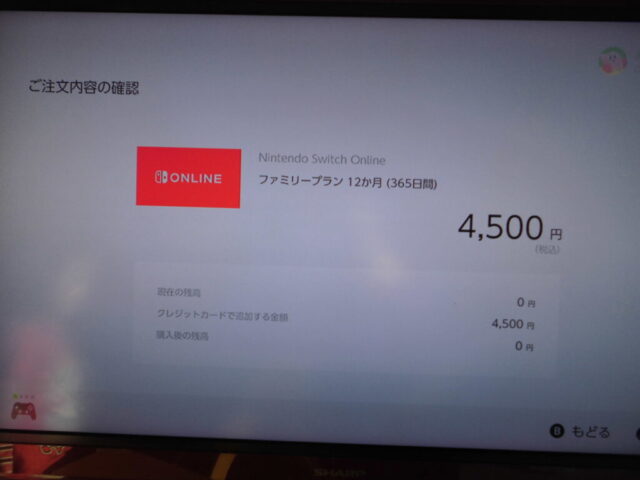
間違いなければ注意事項を読んでから
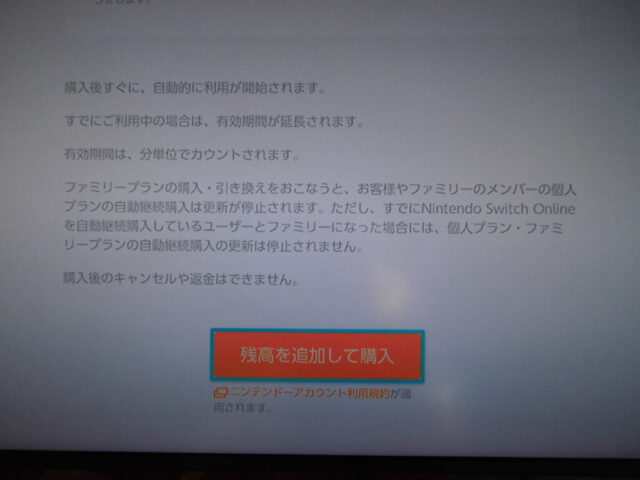
「残高を追加して購入」を押しましょう。
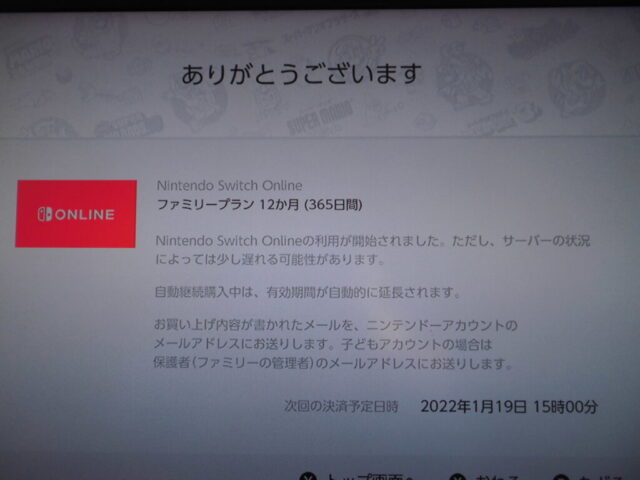
このように出れば、ファミリープランの購入手続き完了です!
3.子供アカウントのプラン変更の確認
これで、親アカウントである自分の分のファミリープランの加入が出来ましたね!
続いて子供アカウントをファミリープランに変更したいのですが、実は。。。
確認のため、子供アカウントでswitchトップ画面からeショップにアクセスして、料金プラン&サポートへカーソルを合わせてみると……
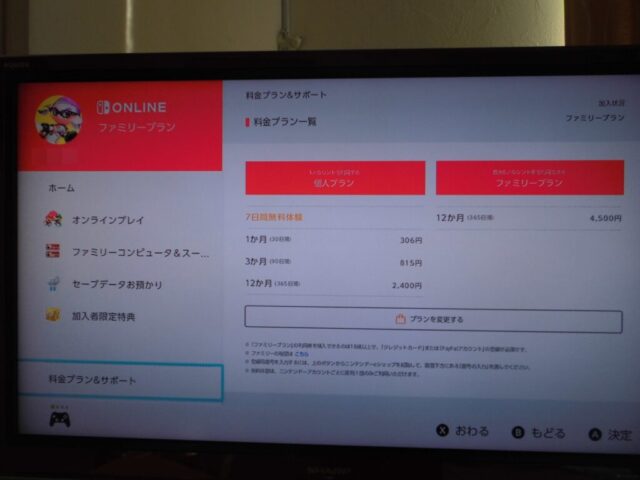
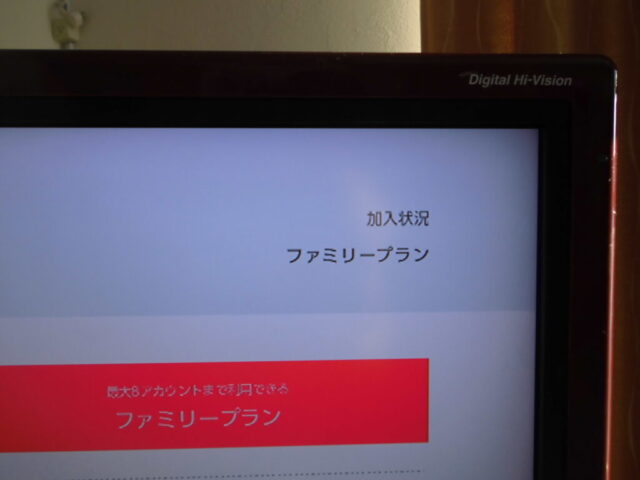
私のアカウントでのファミリープラン加入手続き前は
息子もの娘のも

思い切り個人プランの表記だったのに、特別なにも子供たちのアカウントに手を加えることなくファミリープランになってくれていました!
ニンテンドーアカウントでファミリー設定を済ませていると親のアカウントでファミリープランを購入するだけで自動的にファミリー設定になりました。
ただし、ファミリープラン購入時の注意書きにもあったように
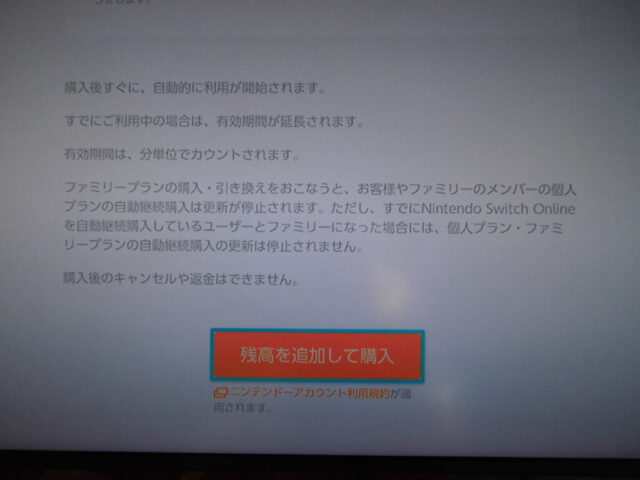
自動継続購入の登録がされている場合には、状況によって停止の手続きが必要になるようなので注意です。
子供たちは自動継続の設定にしていなかったので、
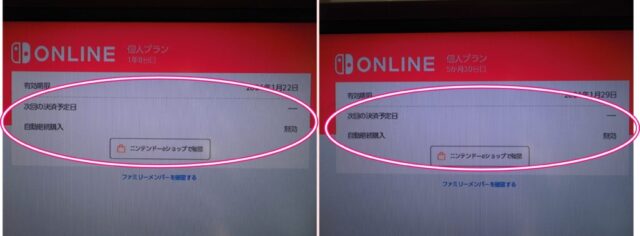
特に何かするわけでもなく、すんなりとファミリープランへ変更になりました。
一応子供たちの画面の下にある
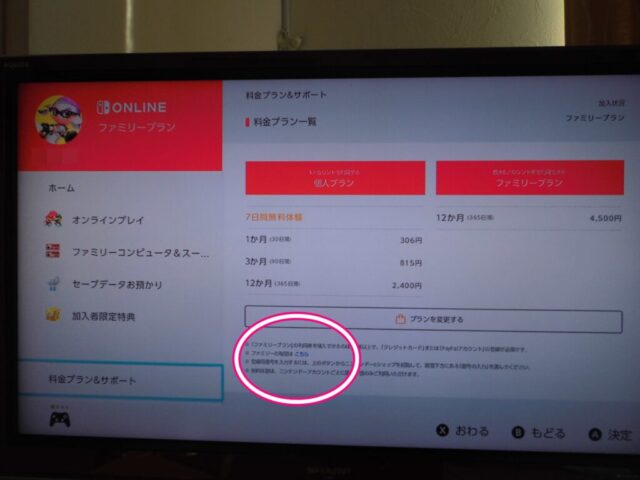
「ファミリーの確認はこちら」の部分に行ってみて、
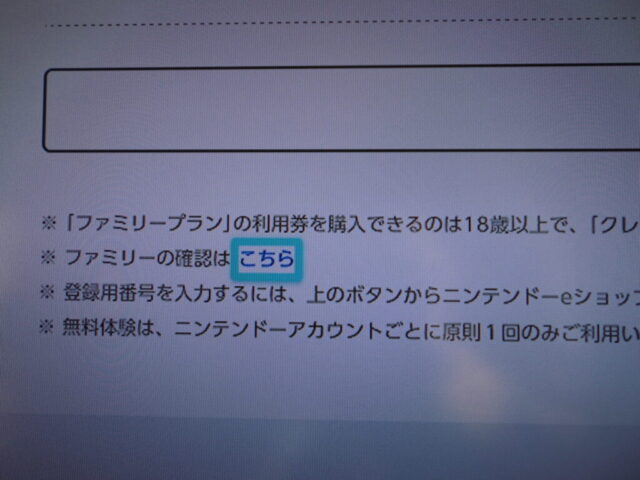
「ファミリーのメンバーを確認」を押してみると、
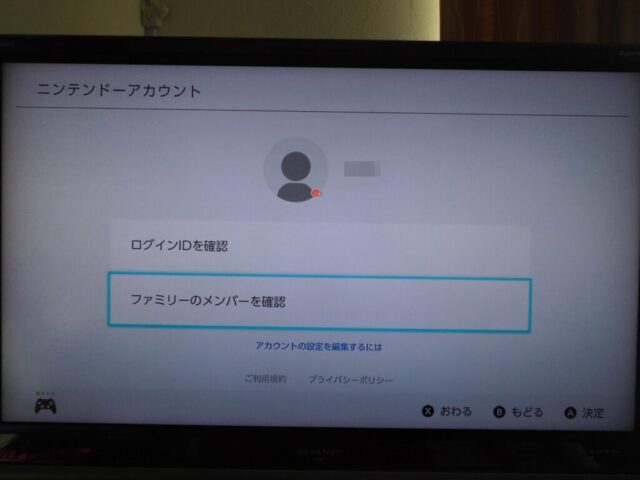
しっかりと全員出てきたので間違いなく3人ともファミリープランへ加入状態であることがわかりますね!
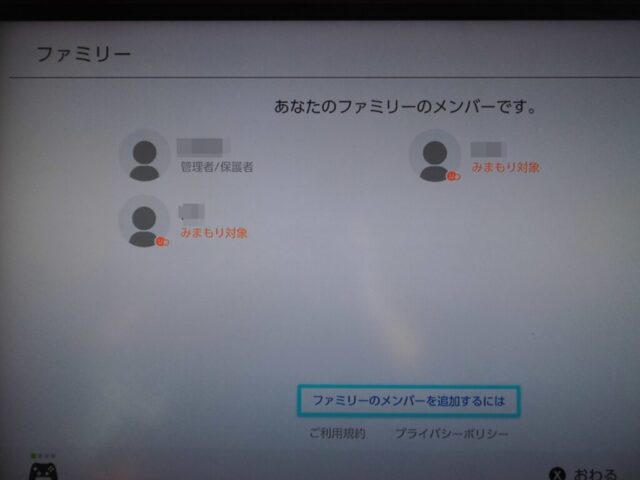
以上で子供たちがそれぞれ個人プランだったけど、私がファミリープランに加入して子供たちもプラン変更出来た手順の解説でした!
せっかくだから私もスーファミ楽しんじゃおう♪
今までは子供たちのみオンライン利用で、私がswitchで遊ぶと言ったらもっぱらカラオケばかり。
今回の私もオンライン加入したのをきっかけに、加入者限定の特典でも利用しようと思いました。
そもそも『Nintendo Switch Online』に加入することでいくつかの便利なサービスがあるのですが(詳しくは公式サイトで)、私が魅力を感じていたのが、ファミリーコンピュータとスーパーファミコンが遊べること!!
私はもろ、スーファミ世代なもので、とにかく学生時代はめちゃくちゃ遊んでいました。
そこでせっかくオンラインに加入したしとeショップから覗いてみると…
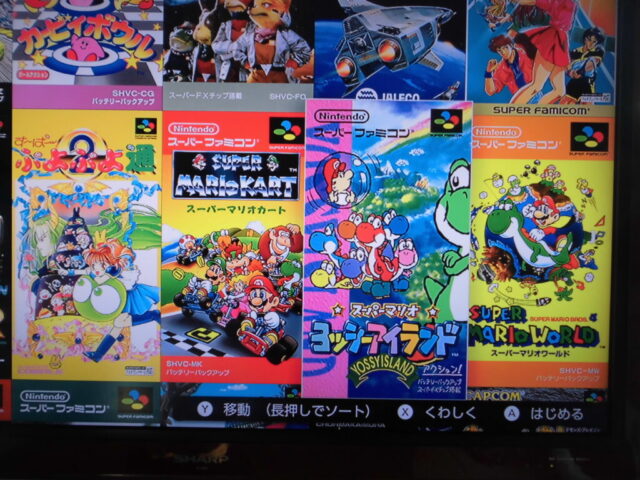
よく遊んでいた
- スーパーマリオワールド
- ヨッシーアイランド
- マリオカート
- ぷよぷよ
がある~!!!♪
実家へ帰った時に何度もカセットをフーフーしながらやっとの思いでつないでいたソフトが(笑)、自宅でswitchでフーフーしなくても出来ちゃうなんて!!
しかも攻略本を片手に完全制覇していたドンキーコングの2&3もあるではないか!!!
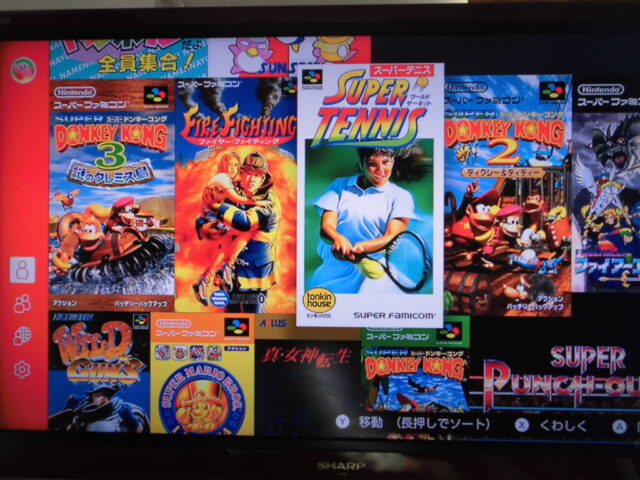
子供はきょとん顔でしたけど(笑)
親世代の私たちにとってめちゃくちゃ懐かしいソフトがたくさんあると思うので、ぜひファミコンやスーファミはダウンロードしてみてくださいね♪
公式サイトで配信タイトルを確認するならこちらからご覧ください。^^
Nintendo switch online子供それぞれの個人プランからファミリープランへ変更する方法のまとめ
- ニンテンドーアカウントのファミリー設定が済んでいる。
- 子供たちの個人プランの自動継続設定がされていない。
といった我が家と同じ状況であれば、今回の手順のように親のアカウントでファミリープランに加入するだけで簡単に子どもたちのプラン変更が完了しました!
子供たちの個人プランの残日数によっては損することも出てきてしまう場合もあると思うので、書く状況について詳しくはニンテンドーのサポートサイトでご確認くださいね!